
Gabriel Brooks
0
4829
1143
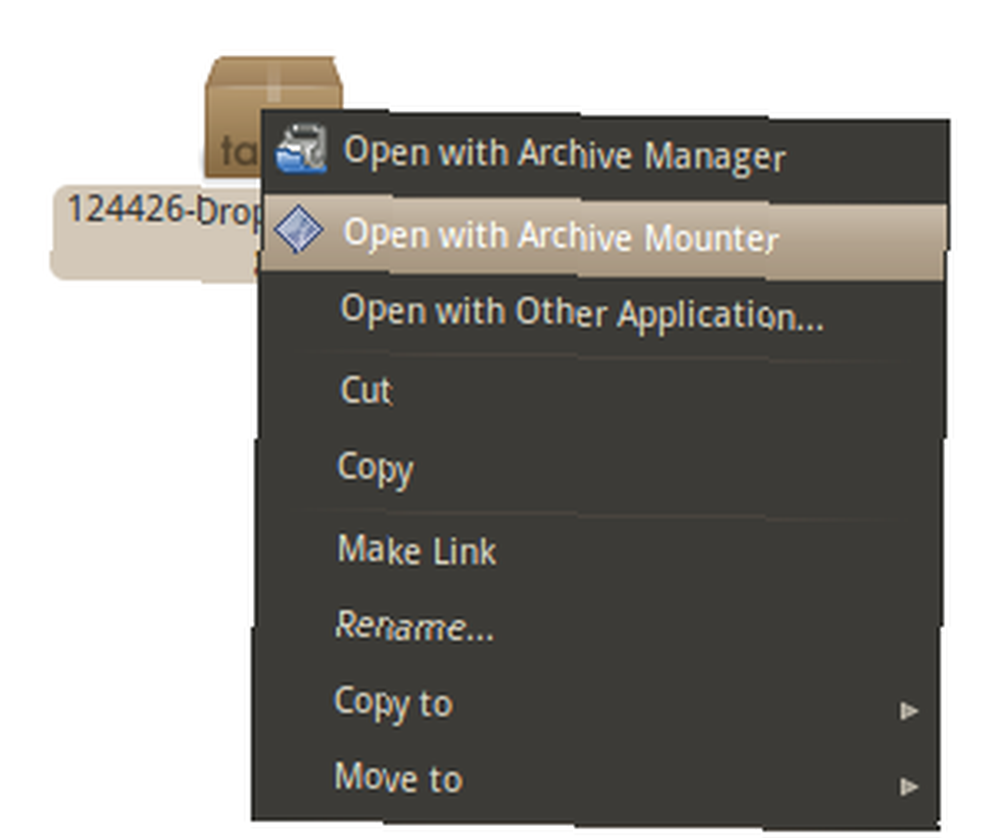 Ubuntu, ale ne s vydáním 10.04 - nyní umožňuje připojení libovolného archivního souboru dvěma kliknutími.
Ubuntu, ale ne s vydáním 10.04 - nyní umožňuje připojení libovolného archivního souboru dvěma kliknutími.
Když jsem v dubnu psal svůj zápis do Ubuntu 10.04 Ubuntu 10.04 - Extrémně jednoduchý operační systém [Linux] Ubuntu 10.04 - Extrémně jednoduchý operační systém [Linux], pokusil jsem se shrnout všechny nové funkce nejnovější verze Ubuntu, ale chyběl mi toto. Vlastně jsem to objevil náhodně při přejmenování archivního souboru.
Pokud vím, Archive Mounter pracuje s jakýmkoli souborem, který Správce archivů dělá. To zahrnuje ISO, TAR, ZIP a dokonce RAR, což znamená, že většinu souborů můžete připojit přímo ze správce souborů.
Pomocí Archive Mounter
To opravdu nemusí být komplikované. Místo otevírání daného archivu jednoduše klikněte pravým tlačítkem na soubor v Nautilusu a poté klikněte na “Otevřete s Archive Mounter” Například zde otevírám některé alternativní ikony pro Dropbox:
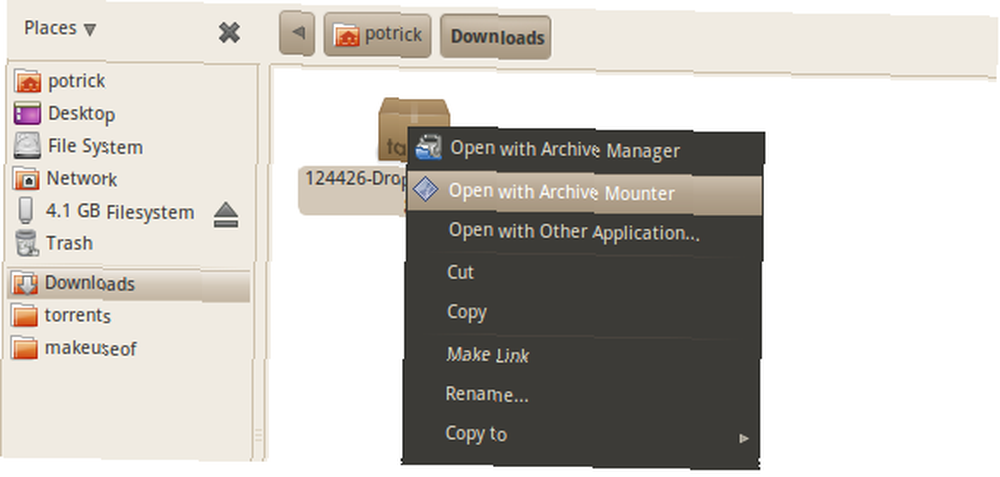
Jakmile to uděláte, váš archiv se zobrazí jako “řídit” v Nautilu, vypadající takto:
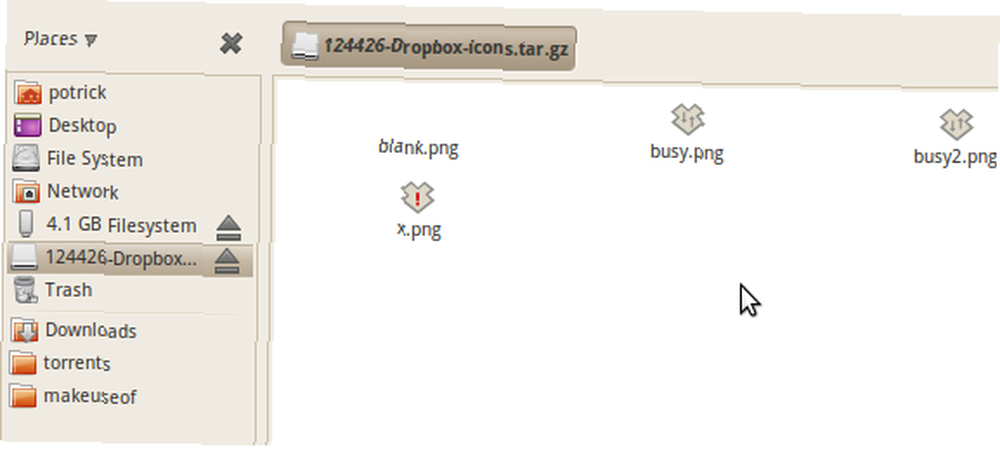
Jsi hotový; Nyní si můžete vzít libovolné soubory z archivu pomocí svého výchozího prohlížeče souborů, což je podle mého názoru mnohem jednodušší než řešení samostatného programu. Přetáhněte soubory na požadované místo, zkopírujte je, spusťte spustitelné soubory, aniž byste je museli extrahovat.
Až budete hotovi, můžete odpojit archiv stejným způsobem, jako jakýkoli jiný disk: klikněte na šipku přímo napravo nebo klikněte pravým tlačítkem a klikněte na “Sesednout“. Váš archiv je nyní odpojen a pokud chcete, může být odstraněn.
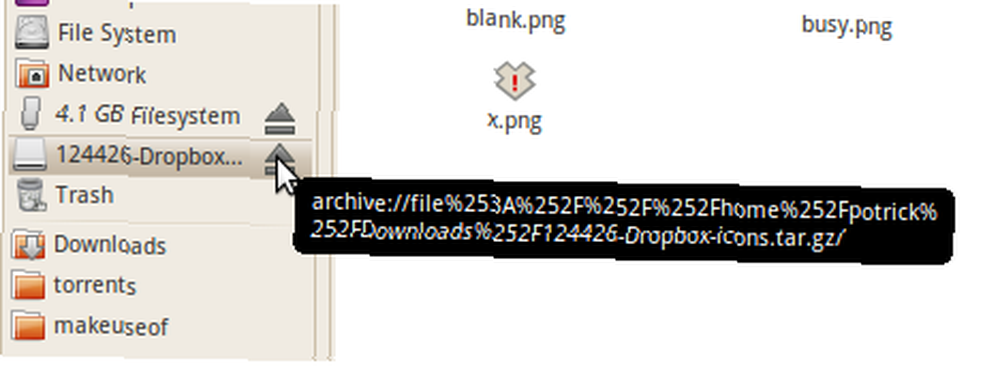
Jediný problém, který jsem si všiml, je neschopnost psát na archiv. Možná pro to existuje řešení; chtějí sdílet čtenáři?
Nastavit jako výchozí
Pokud si přejete, aby se archivy připojily, když na ně dvakrát kliknete namísto otevírání pomocí správce archivů, nebojte se: je to opravdu snadné. Jednoduše klepněte pravým tlačítkem myši na balíček a potom klepněte na tlačítko “Vlastnosti.” Klikněte na ikonu “Otevřít s” a vyberte výchozí archiv pro otevření tohoto typu archivu.
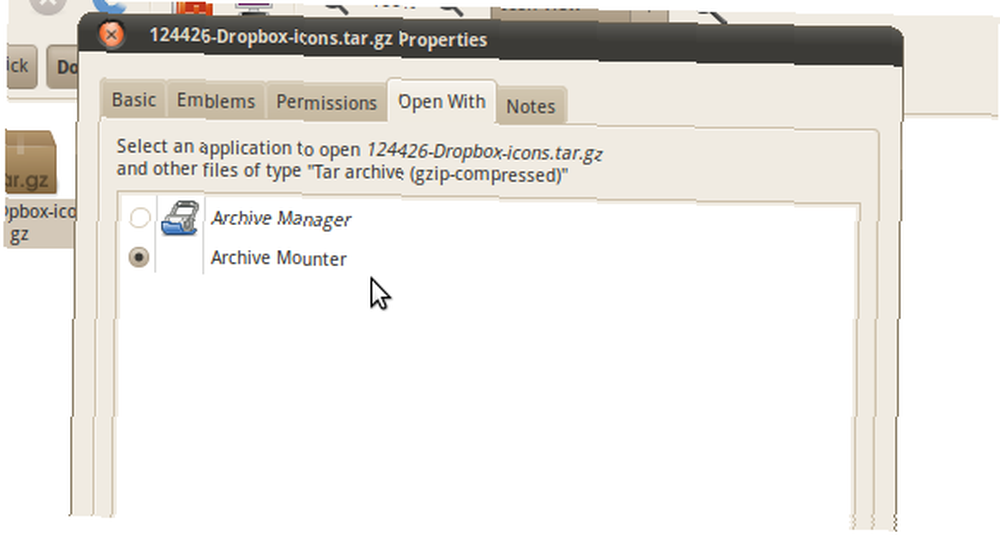
A je to. Tento proces budete muset opakovat pro různé druhy archivů, ale jakmile to uděláte, interakce s archivy bude mnohem jednodušší.
Závěr
Někteří mohou upřednostňovat funkčnost Správce archivů před touto jednoduchou instalační aplikací, ale ráda mám možnost připojit své archivy. Mohu vybrat pouze soubory, které chci, a zkopírovat je tam, kde se mi líbí, což šetří místo na disku ve srovnání s extrahováním všeho. Také mi připadá snazší se vypořádat s Nautilem než (vynikající) správce archivu, i když jen proto, že veškeré prohlížení mých souborů zůstává na stejném místě..
Samozřejmě vím, že mi kluci nezachráníte svůj názor. Je tato málo diskutovaná nová funkce v Ubuntu 10.04 něco, co pravidelně používáte, nebo si dokonce všiml, že tam byl? Dáváte přednost tomuto způsobu získávání informací z archivů, nebo budete nadále používat správce archivů (nebo nějaký jiný program?)
Nakonec byste chtěli zdůraznit, že to bylo ve Fedoře / Mincovně / Debianu / před pěti lety výchozí, a já jsem fanoušek Ubuntu, který by měl držet krok s každým nastavením v každém distro všech dob?
No, miluji komentáře ... tak mi do toho dejte trochu lásky!











